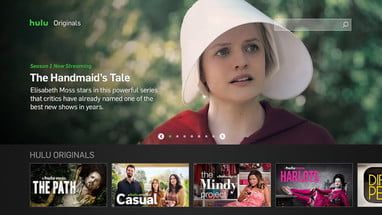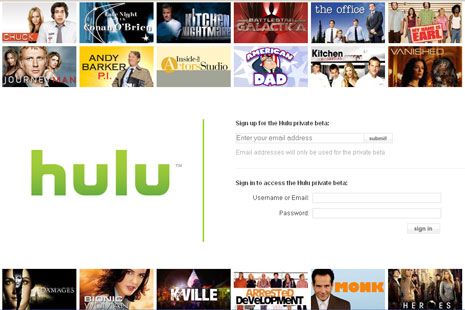Lo que hay que saber
- Conecta un Chromecast a tu televisor y asegúrate de que está conectado a la misma red Wi-Fi que tu ordenador o smartphone.
- En un ordenador, inicia sesión en tu cuenta de Hulu con Chrome. Empieza a reproducir un vídeo, pulsa el icono de Chromecast y elige tu dispositivo.
- Abre la aplicación de Hulu en tu teléfono, empieza a reproducir un vídeo, pulsa el icono de la aplicación Cast y elige tu dispositivo Chromecast.
Este artículo explica cómo emitir Hulu desde un ordenador y un smartphone.
Cómo emitir Hulu desde un ordenador
Una vez que tengas tu cuenta de Hulu preparada y tu cuenta de Chromecast en la mano, estás listo para empezar a emitir.
- Primero, conecta tu Chromecast a un puerto HDMI de tu televisor y asegúrate de que está encendido y conectado a la misma red Wi-Fi que tu ordenador.
- Abre un navegador Chrome en tu ordenador e inicia sesión en tu cuenta de Hulu.
- Busca el vídeo que quieres reproducir y empieza a reproducirlo. En la esquina inferior derecha de la pantalla, verás un icono de Chromecast (parece una pantalla con tres líneas curvas en la esquina). Selecciona este icono para iniciar la transmisión al dispositivo Chromecast de tu red.
- Verás que aparece una lista de dispositivos Chromecast en la esquina superior derecha de la ventana. Si tu dispositivo Chromecast conectado al televisor está conectado a tu red Wi-Fi, lo verás en esta lista.
- Una vez que selecciones el dispositivo Chromecast de esta lista, el vídeo empezará a emitirse inmediatamente a ese dispositivo.
Mientras el vídeo se emite a tu dispositivo Chromecast, puedes controlar el volumen utilizando los controles de audio en el pequeño vídeo de la pantalla, o utilizando los botones de volumen del mando a distancia de tu televisor. Para obtener el volumen máximo, sube ambos al máximo.
Cómo emitir Hulu desde un teléfono móvil
También puedes emitir vídeos de Hulu a un dispositivo Chromecast con un dispositivo Android o iOS.
- Para empezar, descarga e instala la aplicación de Hulu para tu teléfono Android o la aplicación de Hulu para tu dispositivo iOS. También tendrás que asegurarte de que tienes instalado Google Home en tu dispositivo móvil si quieres configurar y controlar tu dispositivo Chromecast usando tu teléfono.
- Asegúrate de que tu dispositivo móvil puede conectarse a tu Chromecast abriendo la aplicación Google Home. Si te desplazas hacia abajo, deberías ver el dispositivo en la lista con el nombre que le diste, bajo la habitación a la que lo asignaste.
Ver Hulu en Chromecast - Inicia la aplicación de Hulu en tu dispositivo móvil y luego busca y reproduce el vídeo de Hulu que quieres emitir. Verás la aplicación Cast en la parte superior de la ventana. Toca ese icono para empezar a emitirlo a tu dispositivo Chromecast.
- Verás que aparece una nueva ventana con la lista de dispositivos Chromecast a los que puedes emitir. Toca el Chromecast y el vídeo empezará a transmitirse al televisor inmediatamente.
- Para detener la emisión, sólo tienes que tocar el mismo icono Cast en la parte superior del vídeo en tu teléfono móvil, y luego tocar Detener la emisión en la siguiente pantalla.
También puedes detener un vídeo que se está emitiendo abriendo la aplicación Google Home, tocando el dispositivo Chromecast y, a continuación, tocando Detener emisión en la parte inferior de la ventana.
Qué necesitas para ver Hulu en Chromecast
Sólo necesitarás unas pocas cosas para empezar.
- Cuenta de Hulu: Regístrate en una cuenta de Hulu si no tienes una. Una cuenta gratuita funcionará bien, pero una cuenta de Hulu de pago te da acceso a más contenido y a una experiencia de visualización sin anuncios.
- Chromecast: Compra un dispositivo Chromecast. Una primera generación te permite conectarte a redes WiFi de 2 GHz, la segunda generación te permite conectarte tanto a redes de 2,4 GHz como de 5 GHz. Un Chromecast Ultra te permite transmitir vídeo de alta definición a un televisor de alta definición 4K. Puedes emitir el contenido de Hulu a cualquier dispositivo Chromecast.
- Dispositivo de emisión: Puedes ver Hulu en Chromecast utilizando un ordenador (Windows o Mac), un teléfono móvil o una Smart TV.